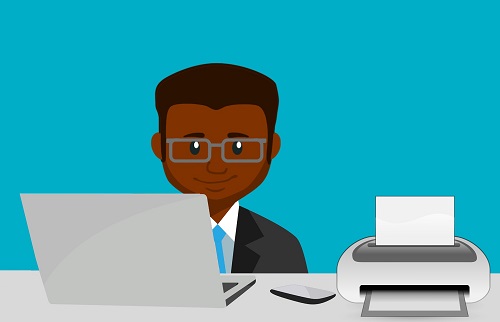Comment ajouter une imprimante sans fil à votre Chromebook
À quand remonte la dernière fois que vous avez imprimé un document ? Si vous êtes un utilisateur de Chromebook, vous n'avez probablement jamais prévu d'imprimer quoi que ce soit. Les ordinateurs portables pris en charge par Chrome OS sont centrés sur les services cloud et n'ont presque aucun besoin de papier.
Pourtant, il y a des exceptions, et le papier n'a pas encore tout à fait disparu. Vous devrez peut-être imprimer un document Word, un billet de cinéma ou un itinéraire de voyage. Il est donc bon de savoir comment connecter une imprimante sans fil à votre Chromebook. Dans cet article, nous allons vous guider tout au long du processus de configuration.
Configuration d'une imprimante sans fil sur un Chromebook
Commençons par connecter votre Chromebook à une imprimante sans fil. La chose la plus importante à retenir est que votre Chromebook et votre imprimante doivent être connectés au même réseau Wi-Fi.
Maintenant, suivez ces étapes pour ajouter une imprimante sans fil à votre Chromebook :
- Sur votre écran Chrome, sélectionnez l'heure dans le coin inférieur droit.
- Ensuite, cliquez sur Avancée.
- Maintenant, sélectionnez Impression > Imprimantes.
- Sélectionner Imprimantes disponibles à enregistrer, et lorsque vous voyez votre imprimante, cliquez sur sauvegarder.
- Assurez-vous que vous voyez le nom de votre imprimante sans fil en haut de l'écran et sous Imprimantes enregistrées.
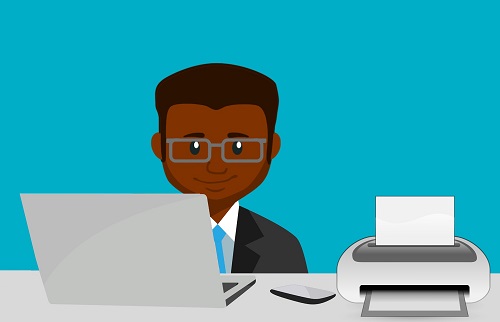
Dans la plupart des cas, le processus se déroule sans heurts. Cependant, si vous rencontrez des problèmes lors de l'enregistrement de votre imprimante, vous pouvez essayer certains paramètres avancés.
- Cliquer sur Mettre en place à côté du nom de votre imprimante.
- Dans un écran contextuel, sélectionnez le modèle et le fabricant de votre imprimante.
- Cliquer sur Ajouter.
- Vérifiez si l'imprimante est apparue en haut de l'écran.

Si vous ne trouvez pas votre imprimante dans la liste des modèles et des fabricants, vous pouvez spécifier son PPD (PostScript Printer Description). Tout ce que vous avez à faire est de cliquer sur "Parcourir" sur l'écran contextuel, à côté de "Ou spécifiez votre PPD d'imprimante".
Vous pouvez également ajouter votre imprimante manuellement en ajoutant vous-même toutes les informations. Vous pouvez saisir son nom, son adresse IP, son protocole et sa file d'attente. Cependant, si vous essayez de vous connecter à une imprimante publique, comme dans une école ou un lieu de travail, vous devrez peut-être d'abord demander à l'administrateur.
Configuration d'une imprimante avec un câble USB
Vous pouvez toujours configurer une imprimante avec un câble USB au cas où vous ne pourriez pas la connecter sans fil. Si votre imprimante est plus ancienne, c'est probablement la meilleure solution.
Le processus est à peu près le même que la méthode sans fil. La seule différence est que vous devez connecter l'imprimante avec un câble USB. Votre ordinateur portable devrait reconnaître l'imprimante immédiatement et vous pouvez continuer le processus d'ajout.
Impression d'un document
Une fois que votre Chromebook et votre imprimante sont connectés, il est temps d'imprimer votre document. C'est super facile, il suffit de suivre ces étapes :
- Ouvrez la page que vous souhaitez imprimer.
- presse Ctrl + P à la fois.
- Cliquez maintenant sur la flèche vers le bas à côté de Destination.
- Cliquez sur « Voir plus… »
- Sélectionnez votre imprimante. Si vous ne voyez pas votre imprimante, cliquez sur « Gérer ».
- Cliquez sur « Imprimer ».
Votre imprimante commencera immédiatement à imprimer le document. Mais avant d'appuyer sur "Imprimer", assurez-vous que tous les paramètres sont comme vous le souhaitez. Vous pouvez sélectionner « Plus de paramètres » pour modifier le format du papier, la mise en page, etc.

Dépannage de l'imprimante sur un Chromebook
Tout le monde a déjà eu des problèmes d'imprimante – vous appuyez sur Imprimer, mais le papier ne sort pas. Ne pas savoir ce qui s'est mal passé peut être assez frustrant. Cependant, il s'agit généralement d'un problème mineur et vous devez revenir aux paramètres pour le résoudre. Voici ce que vous faites :
- Sélectionnez l'heure (coin inférieur droit) puis Paramètres.
- Maintenant, cliquez sur Avancée et puis sur Impression, suivie par Imprimantes.
- Cliquez sur le nom de votre imprimante puis Éditer.
- Parcourez toutes les informations sur l'imprimante. Attention aux fautes d'orthographe.
Si tout est correct, vous pouvez essayer de supprimer et d'ajouter à nouveau votre imprimante. Sélectionner Supprimer à côté du nom de votre imprimante et recommencez le processus de configuration.
Et si vous ne parvenez toujours pas à imprimer à partir de votre Chromebook, il est probablement préférable de contacter directement le fabricant de l'imprimante.

Laisser une empreinte avec votre Chromebook
Les imprimantes sans fil sont des outils incroyables qui rendent la vie quotidienne plus confortable. Les gens n'impriment peut-être pas autant qu'avant, mais nous manipulons toujours du papier quotidiennement. Il est donc très important de savoir comment connecter votre Chromebook à une imprimante sans fil.
Dans la plupart des cas, il suffit de quelques clics et vous aurez ajouté l'imprimante. Parfois, vous devrez peut-être le faire manuellement ou même utiliser un câble USB. Si vous rencontrez un problème, essayez les étapes de dépannage.
Avez-vous déjà connecté un Chromebook à une imprimante sans fil ? Avez-vous eu des problèmes? Faites-nous savoir dans la section commentaires ci-dessous.